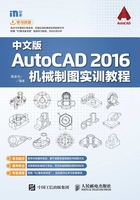
上QQ阅读APP看书,第一时间看更新
1.2.7 命令行
命令行位于绘图区的下方,主要用于输入AutoCAD的命令或查看命令消息和提示,如图1-19所示。单击命令行后滚动鼠标滚轮可翻看使用命令的历史记录。

图1-19 命令行
命令行默认显示两行信息,用户可根据需要用鼠标拖动命令行和绘图区之间的分隔边框来进行调整。另外,还可将命令行拖动到其他位置上,如拖动到绘图区使其由固定状态变为浮动状态,如图1-20所示。

图1-20 浮动命令行
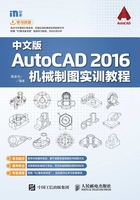
命令行位于绘图区的下方,主要用于输入AutoCAD的命令或查看命令消息和提示,如图1-19所示。单击命令行后滚动鼠标滚轮可翻看使用命令的历史记录。

图1-19 命令行
命令行默认显示两行信息,用户可根据需要用鼠标拖动命令行和绘图区之间的分隔边框来进行调整。另外,还可将命令行拖动到其他位置上,如拖动到绘图区使其由固定状态变为浮动状态,如图1-20所示。

图1-20 浮动命令行